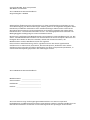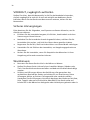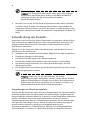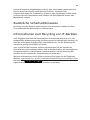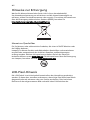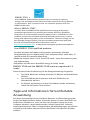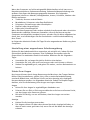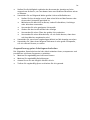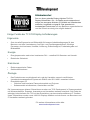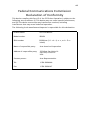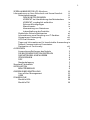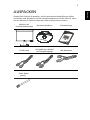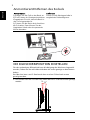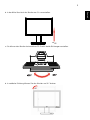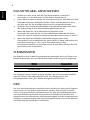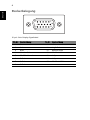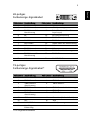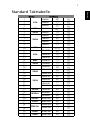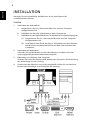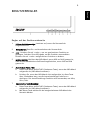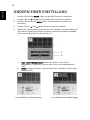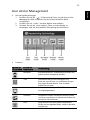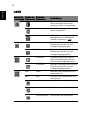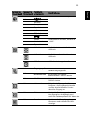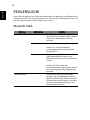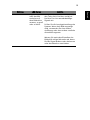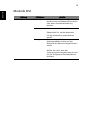Acer B243HL Benutzerhandbuch
- Kategorie
- Fernseher
- Typ
- Benutzerhandbuch
Dieses Handbuch eignet sich auch für

Acer LCD-Monitor
Benutzerhandbuch

Gelegentliche Änderungen der Informationen in dieser Veröffentlichung behalten wir uns
ohne Ankündigung vor. Diese Änderungen werden jeweils in die folgenden Ausgaben dieses
Handbuchs, zusätzlicher Dokumente oder Veröffentlichungen übernommen. Diese Firma
übernimmt keine Garantie, weder ausdrücklich noch implizit, bezüglich des Inhalts dieses
Handbuchs und – ohne darauf beschränkt zu sein – der unausgesprochenen Garantien von
Marktgängigkeit und Eignung für einen bestimmten Zweck.
Notieren Sie nachfolgend die Modellnummer, Seriennummer sowie Kaufdatum und -ort. Die
Serien- und Modellnummer befinden sich auf dem Etikett an Ihrem Computer. Wenn Sie sich
bezüglich Ihres Geräts an die Firma wenden, müssen Sie die Seriennummer, die
Modellnummer und die Kaufdaten immer mit angeben.
Kein Teil dieser Veröffentlichung darf in irgendeiner Form oder durch irgendwelche
Verfahren sei es elektronisch, mechanisch, durch Fotokopieren, Aufnahme oder andere
Verfahren ohne vorherige schriftliche Zustimmung von Acer Incorporated reproduziert, in
einem Datenabrufsystem gespeichert oder übertragen werden.
Modellnummer: _________________________
Seriennummer: __________________________
Kaufdatum: _____________________________
Kaufort: ________________________________
Alle Rechte vorbehalten.
Acer LCD-Monitor Benutzerhandbuch
Acer LCD-Monitor Benutzerhandbuch
Acer und das Acer-Logo sind eingetragene Warenzeichen von Acer Incorporated.
Produktnamen und Warenzeichen anderer Unternehmen werden in diesem Handbuch nur zu
Identifikationszwecken verwendet und sind das Eigentum der jeweiligen Unternehmen.
Copyright © Acer Incorporated.
Originalausgabe
2009.
: 03/2009

SPEZIALHINWEISE FÜR LCD-Monitore
Folgende Anzeichen sind normal bei LCD-Monitore und deuten auf keine
Fehlfunktion hin.
• Wegen der Beschaffenheit der Fluoreszenzlampe kann das Bild auf dem
Bildschirm anfänglich flimmern. Schalten Sie den Monitor mit dem
Netzschalter aus und danach erneut ein, um sicherzustellen, dass das
Flimmern verschwindet.
• Je nach dem Desktop-Muster, das Sie verwenden, kann eine
unterschiedliche Helligkeit auf dem Bildschirm auftreten.
• Der LCD-Bildschirm hat 99.99% oder mehr funktionierende Pixel. Auf dem
Bildschirm können Fehler von 0,01% oder weniger, wie z.B. ein fehlender
Bildpunkt oder ein ständig leuchtender Bildpunkt, vorhanden sein.
• Aufgrund der Beschaffenheit des LCD-Bildschirms kann ein Nachbild nach
dem Umschalten eines Bildes auf dem Bildschirm sicht bar bleiben, wenn
das selbe Bild für mehrere Stunden auf dem Bildschirm erschien. In diesem
Fall kann sich der Bildschirm langsam durch Umschalten des Bildes oder
durch Ausschalten des Monitors am Netzschalter für mehrere Stunden
erholen.
Informationen zu Ihrer Sicherheit
und Ihrem Komfort
Sicherheitshinweise
Lesen Sie diese Anweisungen gründlich durch. Bewahren Sie dieses Dokument
auf, damit Sie später in ihm nachschlagen können. Beachten Sie alle
Warnhinweise und Anweisungen, die auf diesem Gerät angegeben sind.
DEN MONITOR REINIGEN
Beachten Sie beim Reinigen des Monitors die folgenden Richtlinien:
• Vor dem Reinigen stets den Netzstecker vom Stromnetz abtrennen.
• Zum Abwischen des Bildschirms und der Vorderseite und der Seiten des
Gehäuses ein.
iii

VORSICHT, zugänglich aufstellen
Stellen Sie sicher, dass die Netzquelle, in die Sie das Netzkabel einstecken,
einfach zugänglich ist und sich so nah wie möglich am bedienten Gerät
befindet. Wenn Sie das Gerät vom Netz trennen müssen, ziehen Sie den
Netzstecker.
Sicheres Hörvergnügen
Bitte beachten Sie die folgenden, von Experten verfassten Hinweise, um Ihr
Gehöhr zu schützen.
• Erhöhen Sie die Lautstärke langsam, bis Sie klar, komfortabel und ohne
Verzerrungen hören können.
• Nachdem Sie die Lautstärke einmal eingestellt haben, erhöhen Sie die
Lautstärke nicht weiter, weil sich Ihre Ohren daran gewöhnt haben.
• Begrenzen Sie die Zeit, die Sie mit dem Hören von lauter Musik verbringen.
• Vermeiden Sie ein Erhöhen der Lautstärke, um Umgebungsgeräusche zu
übertönen.
• Senken Sie die Lautstärke, wenn Sie Gespräche der Menschen in Ihrer
Umgebung nicht mehr verstehen können.
Warnhinweis
• Benutzen Sie dieses Gerät nicht in der Nähe von Wasser.
• Stellen Sie dieses Gerät nicht auf einen instabilen Wagen, Ständer oder
Tisch. Das Gerät könnte herunterfallen und dadurch ernsthaft beschädigt
werden.
• Schlitze und öffnungen dienen der Belüftung; dies garantiert den
verlässlichen Betrieb des Geräts und schützt es vor überhitzung. Diese
öffnungen dürfen auf keinen Fall zugestellt oder verdeckt werden.
Verdecken Sie die öffnungen nicht durch das legen des Geräts auf ein Bett,
Sofa, Teppich oder auf eine ähnliche Oberfläche. Das Gerät sollte auf
keinen Fall in die Nähe eines Heizgeräts oder Heizkörpers gebracht oder in
iv

einer Umschließung installiert werden, es sei denn es ist für ausreichende
Belüftung gesorgt.
• Stecken sie auf keinen fall irgendwelche Objekte durch die
Gehäuseschlitze, da hierbei Teile mit gefährlicher Spannung berührt oder
kurzgeschlossen werden können, was zu Feuer oder elektrischem Schlag
führen kann. Verschütten sie auf keinen Fall irgendwelche Flüssigkeiten
über das Gerät.
• Um die Beschädigung interner Komponenten und das Auslaufen von
Akkus zu vermeiden, sollten Sie das Produkt nicht auf eine vibrierende
Oberfläche stellen.
• Verwenden Sie das Gerät nicht, während Sie Sport treiben oder wenn Sie
sich an einem Ort mit starken Vibrationen aufhalten, da dies zu
Kurzschlüssen oder zur Beschädigung von internen Komponenten führen
kann.
Verwendung von Netzstrom
• Das Gerät sollte mit der Art von Strom betrieben werden, die auf dem
entsprechenden Etikett angegeben ist. Wenn sie sich nicht über die
verfügbare Netzquelle im klaren sind, lassen sie sich von ihrem Händler
oder dem örtlichen Stromversorger beraten.
• Stellen sie keine Gegenstände auf das Netzkabel. Stellen sie das Gerät nicht
an einem Ort auf, an dem Personen auf das Kabel treten können.
• Wenn sie für das Gerät ein Verlängerungskabel benutzen, gehen sie sicher,
dass der Gesamt-Amperewert des an das Verlängerungskabel
angeschlossenen Geräts nicht den Amperewert des Verlängerungskabels
überschreitet. Gehen sie auch sicher, dass der Gesamtwert für alle Geräte,
die an die Netzsteckdose angeschlossen sind, nicht den Wert für die
elektrische Sicherung überschreiten.
• Überlasten Sie nicht die Netzsteckdose, den Vielfachstecker oder die
Anschlussdose, indem Sie zu viele Geräte anschließen. Die Gesamtladung
des Systems darf nicht mehr als 80% der Leistung des Zweigstromkreises
betragen. Falls Sie einen Vielfachstecker verwenden, sollte die Ladung
nicht mehr als 80% der Eingabeleistung für den Stecker betragen.
• Das Netzkabel dieses Produktes besitzt einen geerdeten Stecker mit drei
Drähten. Der Stecker eignet sich nur für eine geerdete Netzsteckdose.
Stellen Sie sicher, dass die Netzsteckdose ordnungsgemäß geerdet ist,
bevor Sie den Netzstecker anschließen. Stecken Sie den Stecker nicht in
eine Steckdose, die nicht geerdet ist. Wenden Sie sich an Ihren Elektriker,
wenn Sie Fragen haben.
Warnung! Der Erdungsstift dient der Sicherheit. Wenn Sie eine
Netzsteckdose verwenden, die nicht ordnungsgemäß geerdet ist,
kann es zu einem elektrischen Schlag und/oder einer Verletzung
kommen.
v

Hinweis: Der Erdungsstift bietet auch einen guten Schutz gegen
unerwartete Geräusche durch andere in der Nähe befindliche
elektrische Geräte, die die Leistung dieses Produkts
beeinträchtigen können.
• Benutzen sie nur die für das Gerät vorgesehenen Kabel (die im Zubehör
enthalten sind). Es sollte sich um einen abtrennbaren Typ handeln: UL
aufgelistet/ CSA-zertifiziert, Typ SPT-2, bemessen 7a 125V minimum, VDE
zugelassen oder entsprechend. Die maximale Länge beträgt 4,6 Meter (15
feet).
Instandhaltung des Produkts
Versuchen sie auf keinen Fall, dieses Gerät selbst zu reparieren, da das öffnen
oder entfernen der Abdeckungen sie teilen mit gefährlicher Spannung oder
anderen Risiken aussetzen kann. Überlassen sie alle Reparaturen einem
qualifizierten Fachmann.
Ziehen Sie in den folgenden Fällen den Netzstecker und wenden Sie sich an
qualifiziertes Servicepersonal:
• Netzkabel oder -Stecker sind beschädigt, abgeschnitten oder ausgefranst
• Flüssigkeit gelangte in das Produkt
• Das Produkt wurde Regen oder Wasser ausgesetzt
• Das Produkt wurde fallen gelassen oder das Gehäuse ist beschädigt
• Das Produkt zeigt Anzeichen von Leistungsveränderungen, die eine
Wartung erfordern
• Das Produkt kann nach Beachtung der Bedienungsanleitung nicht normal
in Betrieb genommen werden
Hinweis: Ändern Sie nur die Einstellungen, die in den
Betriebsanweisungen beschrieben werden, da das falsche Ändern
anderer Einstellungen zu Schäden führen kann, die umfangreiche
Reparaturen durch einen qualifizierten Techniker erfordern, um
den Normalzustand des Geräts wiederherzustellen.
Umgebungen mit Explosionsgefahr
Schalten Sie das Gerät aus, wenn Sie sich in Umgebungen mit Explosionsgefahr
befinden und beachten Sie alle Schilder und Anweisungen. Umgebungen mit
Explosionsgefahr umfassen Bereiche, in denen Sie in der Regel dazu angehalten
werden, den Motor Ihres Fahrzeugs auszuschalten. Funken in solchen
Umgebungen können Brände und Explosionen auslösen, die zu Verletzungen
oder gar zum Tod führen können. Switch off the device near gas pumps at
service stations. Beachten Sie die Benutzungsbeschränkung von
Hochfrequenzgeräten in Treibstofflagern, Speichern und Umschlagplätzen;
Chemieanlagen; und Orten, an denen Sprengungen durchgeführt werden.
vi

Potenziell explosive Umgebungen sind oft, aber nicht immer gekennzeichnet.
Hierzu zählen der Bereich unter Deck bei Schiffen, Transport oder
Lagereinrichtungen für Treibstoff (z. B. Benzin oder Propangas) und Bereiche,
in denen die Luft Chemikalien oder Partikel wie Getreidestaub, Staub oder
Metallstaub enthält.
Zusätzliche Sicherheitshinweise
Ihr Gerät und sein Zubehör kann kleinere Teile beinhalten. Halten Sie diese
Teile außerhalb der Reichweite von Kleinkindern.
Informationen zum Recycling von IT-Geräten
Acer engagiert sich stark im Umweltschutz und sieht das Recycling, d. h. die
sachgerechte Wiederverwertung und Entsorgung von gebrauchten Geräten, als
eine der wichtigsten Aufgaben des Unternehmens an, um die Belastung der
Umwelt so gering wie möglich zu halten.
Acer ist sich darüber bewusst, welche Auswirkungen auf die Umwelt die
Geschäfte des Unternehmens haben, und ist darum bemüht, die bestmöglichen
Vorgehensweisen zu identifizieren und einzusetzen, um die Belastung der
Umwelt durch Produkte des Unternehmens zu reduzieren.
Weitere Informationen sowie Hilfen zum Recycling finden Sie auf folgender
Website:
Besuchen Sie www.global.acer.com
, um weitere Informationen über die
Eigenschaften und Vorteile unserer Produkte zu erhalten.
vii
http://www.acer-group.com/public/Sustainability/sustainability01.htm

Hinweise zur Entsorgung
Werfen Sie dieses elektronische Gerät nicht in Ihren Haushaltsabfall.
Um Umweltverschmutzung zu minimieren und die Umwelt bestmöglich zu
schützen, sollten Sie wiederverwerten oder recyceln. Für weitere Informationen
über die Entsorgung elektronischer Geräten (WEEE), besuchen Sie
http://global.acer.com/about/sustainability.htm
Hinweis zu Quecksilber
Für Projektoren oder elektronische Produkte, die einen LCD/CRT-Monitor oder
ein Display besitzen:
Lampe(n) in diesem Produkt enthält/enthalten Quecksilber und muss/müssen
recycled oder entsprechend den örtlichen Gesetzen und Bestimmungen
entsorgt werden. Weitere Informationen erhalten Sie bei der Electronic
Industries Alliance unter www.eiae.org
. Für Informationen über die Entsorgung
von Lampen, besuchen Sie bitte www.lamprecycle.org
.
LCD-Pixel-Hinweis
Die LCD-Einheit ist mit Hochpräzisionstechniken der Herstellung produziert
worden. Es kann aber trotzdem vorkommen, dass einige Pixel manchmal falsch
dargestellt oder als schwarze oder rote Punkte erscheinen. Dies hat keinen
Einfluss auf das aufgenommene Bild und stellt keine Fehlfunktion dar.
viii

Dieses Produkt ist bei Auslieferung für die Energieverwaltung eingestellt:
• Der Schlaf-Modus der Anzeige wird nach 15 Minuten an Nichtaktivität
aktiviert.
• Der Schlaf-Modus des Computers wird nach 30 Minuten an
Nichtaktivität aktiviert.
• Sie können den Rechner aus dem Schlaf-Modus wieder aufwecken,
indem Sie die Ein/Aus-Taste drücken.
Tipps und Informationen für komfortable
Anwendung
Bei langer Anwendung können Computer-Benutzer an Überanstrengung der
Augen und Kopfschmerzen leiden. Anwender setzen sich auch dem Risiko von
körperlichen Schäden aus, wenn sie über viele Stunden hinweg an einem
Computer arbeiten. Lange Arbeitsstunden, falsche Sitzposition, schlechte
Arbeitsgewohnheiten, Stress, unangemessene Arbeitsbedingungen, persönliche
Verfassung und andere Faktoren können das Risiko für körperliche Schäden
erhöhen.
x
i
Acer ENERGY STAR qualified products:
•Produce less heat and reduce cooling loads, and warmer climates.
and 30 minute of inactivity respectively.
any keyboard key.
•Automatically go into “display sleep” and “computer sleep” mode after 15
•Wake the monitor when it is in Active Off mode , move the mouse or press
•Computers will save more than 80% energy at “sleep” mode.
marks
ENERGY STAR and the ENERGY STAR mark are registered U.S.
®
or
Products that are ENERGY STAR qualified use less energy and prevent
or performance. Acer is proud to offer our customers products with the
greenhouse gas emissions by meeting strict energy efficiency guidelines
Acer’s ENERGY STAR qualified products save you money by reducing
set by the U.S. Environmental Protection Agency. Acer is committed to offer
energy costs and helps
protect the environment without sacrificing features
products and services worldwide that help customers save money, conserve
save through energy efficiency, the more wereduce greenhouse gases and
http://www.energystar.gov
energy and improve the quality of our environment. The more energy we can
http://www.energystar.gov/powermangement
the risks of climate change. More information refers to
ENERGY STAR mark.
ENERGY STAR
What is ENERGY STAR?

Wenn der Computer auf nicht sachgemäße Weise bedient wird, kann es zu
Karpaltunnelsyndrom, Sehnenentzündung, Sehnenscheidenentzündung oder
anderen Störungen des Bewegungsapparats kommen. Die folgenden
Symptome können an Händen, Handgelenken, Armen, Schultern, Nacken oder
Rücken auftreten:
• Taubheit, Brennen oder Kribbeln
• Muskelkater, Schmerzen oder Empfindlichkeit
• Schwerzen, Schwellungen oder Herzklopfen
• Steifheit oder Verspanntheit
• Kälte oder Schwächegefühl
Wenn Sie diese Symptome oder andere wiederholt auftretende oder chronische
Beschwerden und/oder Schmerzen feststellen, die auf die Benutzung des
Computers zurückgeführt werden können, wenden Sie sich bitte umgehend an
einen Arzt, und verständigen Sie die Gesundheits- und Sicherheitsabteilung
Ihrer Firma.
Im folgenden Abschnitt finden Sie Tipps für eine angenehmere Bedienung Ihres
Computers.
Herstellung einer angenehmen Arbeitsumgebung
Richten Sie das Arbeitsumfeld so angenehm wie möglich ein, indem Sie den
Sichtwinkel des Monitors anpassen, eine Fußablage verwenden oder die
Sitzposition für maximalen Komfort einstellen. Beachten Sie die folgenden
Tipps:
• Vermeiden Sie, zu lange die gleiche Position einzuhalten
• Vermeiden Sie, sich nach vorne zu beugen oder nach hinten zu lehnen
• Stehen Sie regelmäßig auf, und gehen Sie umher, um Ihre Beinmuskeln zu
lockern
Schutz Ihrer Augen
Ihre Augen können durch lange Benutzung des Monitors, das Tragen falscher
Brillen oder Kontaktlinsen, grelles Licht, eine zu starke Raumbeleuchtung,
unscharfe Bildschirme, sehr kleine Schrift und eine Anzeige mit niedrigem
Kontrast belastet werden. Im folgenden Abschnitt finden Sie Empfehlungen
darüber, wie Sie die Belastung Ihrer Augen verringern können.
Augen
• Ruhen Sie Ihre Augen in regelmäßigen Abständen aus.
• Schauen Sie von Zeit zu Zeit weg vom Monitor auf einen entfernten Punkt,
um den Augen eine Pause zu gönnen.
• Blinzeln Sie häufig, um zur verhindern, dass Ihre Augen zu trocken
werden.
Anzeige
• Halten Sie die Anzeige stets sauber.
• Die Augen sollten sich über dem oberen Rand der Anzeige befinden, so
dass sie nach unten gerichtet sind, wenn Sie auf die Mitte der Anzeige
schauen.
x
i

•
Stellen Sie die Helligkeit und/oder den Kontrast der Anzeige auf eine
angenehme Stufe ein, um Text besser lesen und Grafiken deutlicher sehen
zu können.
• Vermeiden Sie auf folgende Weise grelles Licht und Reflektionen:
• Stellen Sie Ihre Anzeige so auf, dass seine Seite auf das Fenster oder
eine ander Lichtquelle gerichtet ist
• Minimieren Sie das Licht im Raum, indem Sie Gardinen, Vorhänge
oder Jalousien verwenden
• Verwenden Sie eine geeignete Lichtquelle
• Ändern Sie den Ansichtwinkel der Anzeige
• Verwenden Sie einen Filter der grelles Licht reduziert
• Verwenden Sie einen Blendschutz, z.B. ein Stück Karton, dass oben
auf dem Monitor angebracht wird
• Vermeiden Sie, aus einem ungünstigen Winkel auf die Anzeige zu sehen.
• Vermeiden Sie, über einen längeren Zeitraum in eine grelle Lichtquelle,
z.B. ein offenes Fenster, zu sehen.
Angewöhnung guter Arbeitsgewohnheiten
Die folgenden Gewohnheiten bei der Arbeit erlauben Ihnen, entspannter und
produktiver mit Ihrem Computer zu arbeiten:
• Machen Sie regelmäßig und oft kurze Pausen.
• Machen Sie regelmäßig Dehnübungen.
• Atmen Sie so oft wie möglich frische Luft ein.
• Treiben Sie regelmäßig Sport und halten Sie sich gesund.
x
i

Glückwünsche!
Das von Ihnen gekaufte Display trägt das TCO’'03
Display-Gütezeichen. D.h., Ihr Display wurde entsprechend
einiger der strengsten Kriterien für Qualität und Umweltschutz
entworfen, hergestellt und geprüft. Das garantiert ein
hochwertiges Produkt, das
auf den Benutzer zugeschnitten ist
und die Umwelt so wenig wie möglich belastet.
Einige Punkte der TCO’03 Display Anforderungen:
Ergonomie
• Gute visuelle Ergonomie und Bildqualität für bessere Arbeitsbedingungen für den
Benutzer und eine Verminderung von Sicht- und Ermüdungsproblemen. Wichtige
Parameter sind Luminanz, Kontrast, Auflösung, Reflextionsgrad, Farbwiedergabe und
Bildstabilität.
Energie
• Energiesparmodus nach einer bestimmten Zeit – vorteilhaft für Benutzer und Umwelt.
• Elektrische Sicherheit.
Emissionen
• Elektromagnetische Felder.
• Geräuschemissionen.
Ökologie
• Das Produkt muss recyclingbereit sein und der Hersteller muss ein zertifiziertes
Umweltschutzmanagement-System wie EMAS oder ISO 14001 vorweisen können.
• Einschränkungen für
○ Chlorierte und bromierte Flammschutzmittel und Polymer.
○ Schwermetalle wie Kadmium, Quecksilber und Blei.
Die Voraussetzungen dieses Gütezeichens wurden von TCO Development in Zusammenarbeit
mit Wissenschaftlern, Experten, Anwendern und Herstellern weltweit entwickelt. Seit Ende der
achtziger Jahre befasst sich TCO mit der Entwicklung von benutzerfreundlicheren IT-Geräten.
Unser Gütezeichen wurde zuerst 1992 für Displays etabliert und wird heute von Benutzern und
IT-Herstellern weltweit gefordert.
Für weitere Informationen siehe bitte
www.tcodevelopment.com

x
iii
We,
Contact Person: Mr. Easy Lai
Hereby declare that:
Is compliant with the essential requirements and other relevant provisions of
the following EC directives, and that all the necessary steps have been taken
and are in force to assure that production units of the same product will
continue comply with the requirements.
EMC Directive 2004/108/EC as attested by conformity with the following
• EN55022:2006,AS/NZS CISPR22:2006, Class B
• EN55024:1998 + A1:2001 + A2:2003
•
•
harmonized standard:
• EN60950-1:2001 + A11:2004
RoHS Directive 2002/95/EC on the Restriction of the Use of certain Hazardous
Substances in Electrical and Electronic Equipment
.
Easy Lai / Director
Product:
24" LCD Monitor
SKU Number:
Model Number: B H243
B H243
Trade Name:
EN61000-3-2:2006, Class D
harmonized standards:
xxx ("x" = 0~9, a ~ z, o r A ~ Z) or b l an k
E-mail: [email protected]
8F, 88, Sec. 1, Hsin Tai Wu Rd., Hsichih, Taipei Hsien 221, Taiwan
Acer or eMachines or Gateway or packard bell
Acer Incorporated
Tel: 886-2-8691-3089 Fax: 886-2-8691-3120
EN61000-3-3:1995 + A1:2001+A2:2005
Low Voltage Directive 2006/95/EC as attested by conformity with the following
Year to begin affixing CE marking 2009.
Acer Computer (Shanghai) Limited
Feb. 27, 2009
Date

x
iii
Federal Communications Commission
Declaration of Conformity
This device complies with Part 15 of the FCC Rules. Operation is subject to the
following two conditions: (1) This device may not cause harmful interference,
and (2) This device must accept any interference received, including
interference that may cause undesired operation.
The following local manufacturer/importer is responsible for this declaration:
blank)
Name of responsible party: Acer America Corporation
Address of responsible party: 333 West San Carlos St.
San Jose, CA 95110
USA
Contact person: Acer Representative
Tel: 1-254-298-4000
Fax: 1-254-298-4147
Product name: 24" LCD Monitor
Model number: B243H
SKU number: B243Hxxx ("x" = 0 - 9, a - z, or A - Z or

x
iii

SPEZIALHINWEISE FÜR LCD-Monitore iii
Informationen zu Ihrer Sicherheit und Ihrem Komfort iii
Sicherheitshinweise iii
DEN MONITOR REINIGEN iii
VORSICHT bei Handhabung des Netzsteckers iv
VORSICHT, zugänglich aufstellen iv
Sicheres Hörvergnügen iv
Warnhinweis iv
Verwendung von Netzstrom v
Instandhaltung des Produkts vi
Zusätzliche Sicherheitshinweise vii
Informationen zum Recycling von IT-Geräten vii
Hinweise zur Entsorgung viii
LCD-Pixel-Hinweis viii
Tipps und Informationen für komfortable Anwendung ix
Federal Communications Commission
Declaration of Conformity xiii
AUSPACKEN 1
Anmontieren/Entfernen des Sockels 2
DIE BILDSCHIRMPOSITION EINSTELLEN 2
DAS NETZKABEL ANSCHLIESSEN
STROMSPAREN
DDC
Steckerbelegung
Standard Takttabelle
INSTALLATION
7
BENUTZERREGLER
ÄNDERN EINER EINSTELLUNG
9
Acer eColor Management 1
USER
FEHLERSUCHE
Modelle VGA
Modelle DVI
1
16
14
14
12
1
10
8
5
4
4
4

2

Deutsch
AUSPACKEN
Überprüfen Sie beim Auspacken, ob die nachstehend aufgeführten Artikel
vorhanden sind. Bewahren Sie den Verpackungskarton für den Fall auf, wenn
Sie den Monitor in Zukunft versenden oder transportieren müssen.
Monitor mit
Leuchtkristallanzeige
Benutzerhandbuch Kurzanleitung
D-SUB-kable
DVI-kable (nur Modell
mit Doppeleingang)
WS-Netzkabel
Audio Kabel
(option)
1

Deutsch
Anmontieren/Entfernen des Sockels
DIE BILDSCHIRMPOSITION EINSTELLEN
Anmontieren:
Entfernen:
Für den optimalsten Blickwinkel kann die Neigung des Monitors eingestellt
werden, indem Sie ihn mit beiden Händen wie unten gezeigt an den Kanten
halten.
Der Monitor kann um 15 Grad nach oben und um 5 Grad nach unten
geneigt werden.
Bringen Sie den Fuß an der Basis an.
1)
ist.
2)
Zum Fixieren im Uhrzeigersinn drehen.
Vergewissern Sie sich, dass die Basis in
den Fuß eingerastete
Fixieren Sie die Basis durch Anziehen
der Schraube. Dazu können Sie den
integrierten Hebel oder
3)
eine passende
Münze benutzen.
Führen Sie die Montageschritte in
umgekehrter Reihenfolge aus.
Der Monitor kann um 15 Grad nach oben oder um 5 Grad nach unten geneigt
werden.
a.
2
5
o
15
o

Deutsch
In der Höhe lässt sich der Monitor um 11 cm verstellen.
b.
Sie können den Monitor horizontal um 35 Grad in beide Richtungen verstellen.
c.
In vertikaler Richtung können Sie den Monitor um 90 ° drehen.
d.
3
90°
110
Seite wird geladen ...
Seite wird geladen ...
Seite wird geladen ...
Seite wird geladen ...
Seite wird geladen ...
Seite wird geladen ...
Seite wird geladen ...
Seite wird geladen ...
Seite wird geladen ...
Seite wird geladen ...
Seite wird geladen ...
Seite wird geladen ...
Seite wird geladen ...
-
 1
1
-
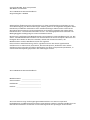 2
2
-
 3
3
-
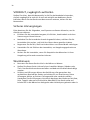 4
4
-
 5
5
-
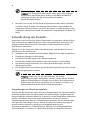 6
6
-
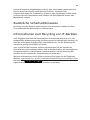 7
7
-
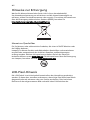 8
8
-
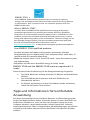 9
9
-
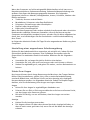 10
10
-
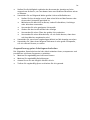 11
11
-
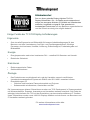 12
12
-
 13
13
-
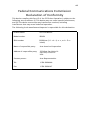 14
14
-
 15
15
-
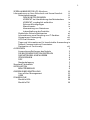 16
16
-
 17
17
-
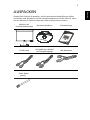 18
18
-
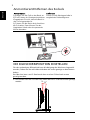 19
19
-
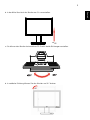 20
20
-
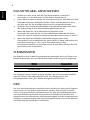 21
21
-
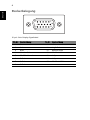 22
22
-
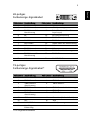 23
23
-
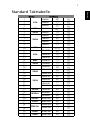 24
24
-
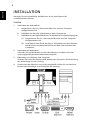 25
25
-
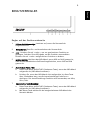 26
26
-
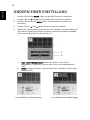 27
27
-
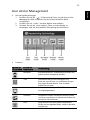 28
28
-
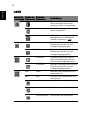 29
29
-
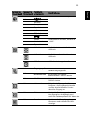 30
30
-
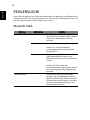 31
31
-
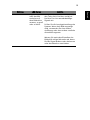 32
32
-
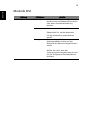 33
33
Acer B243HL Benutzerhandbuch
- Kategorie
- Fernseher
- Typ
- Benutzerhandbuch
- Dieses Handbuch eignet sich auch für